Rimuovere utenti da Azure DevOps
Azure DevOps Services | Azure DevOps Server 2022 - Azure DevOps Server 2019
Se gli utenti non richiedono più l'accesso a un team, a un progetto o a un'organizzazione, è possibile rimuoverne l'accesso. La rimozione dell'accesso garantisce che solo gli utenti autorizzati possano visualizzare e interagire con i dati e le risorse dell'organizzazione. Questo articolo fornisce istruzioni dettagliate su come rimuovere l'accesso utente da un team, un progetto o un'organizzazione in Azure DevOps. Seguendo queste linee guida, è possibile assicurarsi che le procedure di sicurezza e gestione delle risorse dell'organizzazione rimangano affidabili e aggiornate.
Importante
- La rimozione di un utente da un team o un progetto non li rimuove dall'organizzazione.
- Gli elementi di lavoro assegnati all'utente non sono interessati dalla rimozione dell'accesso.
- Per le organizzazioni supportate da Microsoft Entra ID:
- La rimozione di un utente da Microsoft Entra ID impedisce l'assegnazione di nuovi artefatti (ad esempio, elementi di lavoro o richieste pull) a tale utente. Tuttavia, la cronologia degli artefatti già assegnati viene mantenuta.
- La rimozione di un utente dall'organizzazione non rimuove le appartenenze in alcun gruppo di Microsoft Entra. Se l'utente è membro di un gruppo microsoft Entra che concede l'accesso, ha comunque accesso ad Azure DevOps. Per rimuovere completamente l'utente, assicurarsi che non si trovano in alcun gruppo di Microsoft Entra che concede l'accesso. Per altre informazioni, vedere Gestire l'accesso con i gruppi di Microsoft Entra.
- Per le organizzazioni supportate dall'account del servizio gestito: la rimozione di un utente dall'organizzazione supportata dall'account del servizio gestito non li rimuove dal tenant e può essere nuovamente aggiunto in qualsiasi momento.
Prerequisiti
| Categoria | Requisiti |
|---|---|
| Autorizzazioni | Membro del gruppo Amministratori della raccolta di progetti . I proprietari dell'organizzazione sono automaticamente membri di questo gruppo. |
Rimuovere utenti dall'organizzazione
Nota
Le immagini visualizzate dal portale Web possono differire dalle immagini visualizzate in questo articolo. Queste differenze derivano dagli aggiornamenti apportati ad Azure DevOps. Tuttavia, la funzionalità di base disponibile per l'utente rimane invariata, a meno che non venga esplicitamente menzionata.
Accedere all'organizzazione:
https://dev.azure.com/{yourorganization}.Selezionare
 Impostazioni organizzazione.
Impostazioni organizzazione.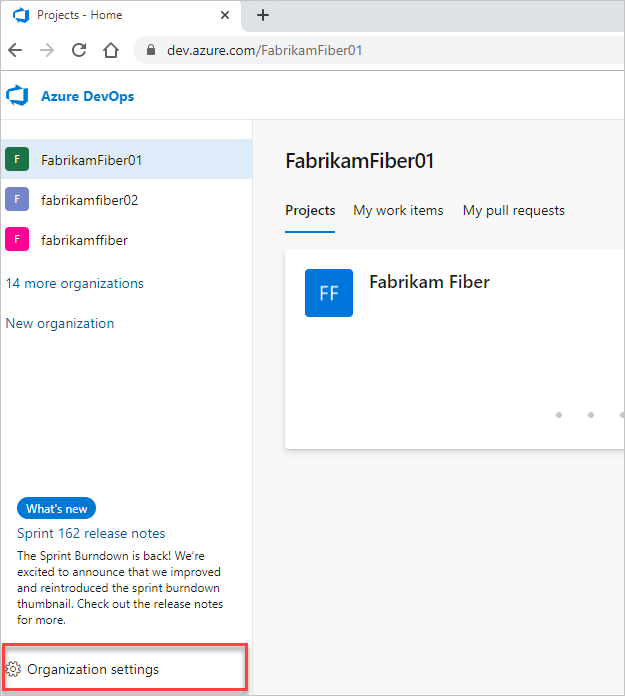
Seleziona Utenti.
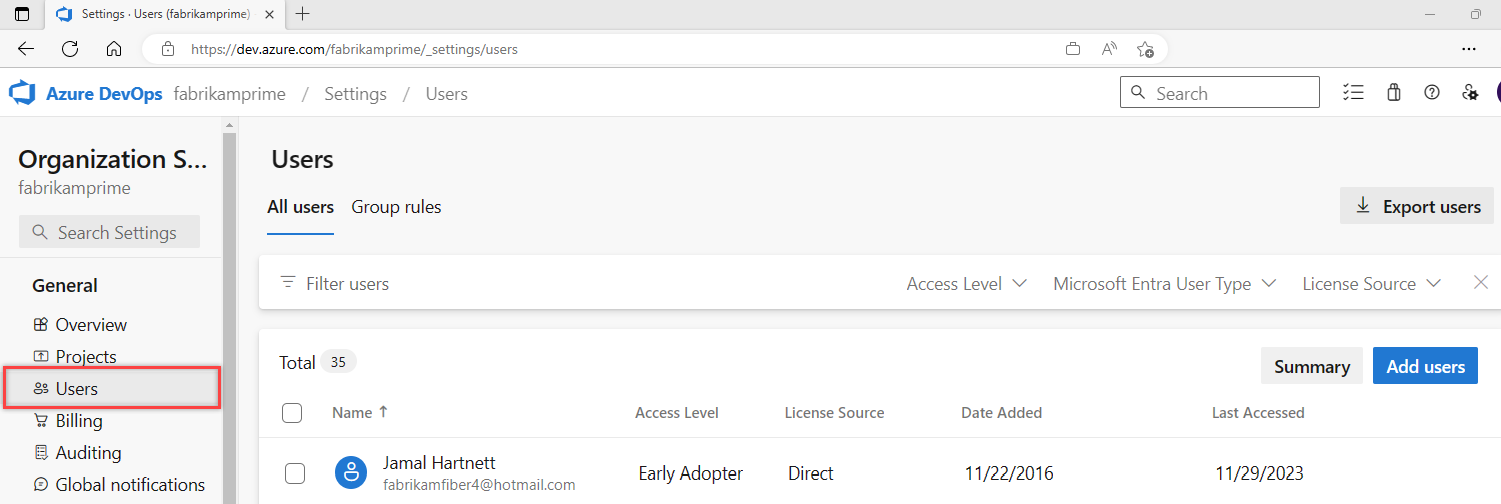
Selezionare ... accanto all'utente da rimuovere. Scegliere quindi Rimuovi dall'organizzazione. Se questa opzione non è disponibile, vedere i prerequisiti.
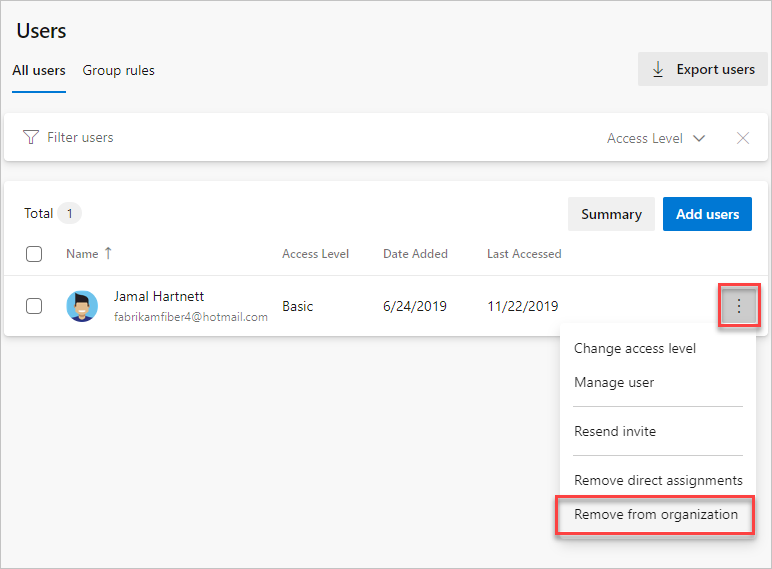
Selezionare Rimuovi nella finestra di dialogo di conferma.
Se hai eliminato utenti a pagamento con funzionalità di base o superiori, riduci il numero di utenti nelle impostazioni dell'organizzazione per evitare addebiti nel ciclo di fatturazione di Azure successivo.
Per ridurre o annullare gli utenti per il mese successivo, apportare aggiornamenti prima dell'ultimo giorno del mese corrente. La fattura riflette queste modifiche nel mese seguente, in quanto gli utenti a pagamento vengono fatturati mensilmente.
Rimuovere utenti da un team o un progetto
Per rimuovere gli utenti da un progetto, rimuoverli dai gruppi di Teams a cui appartengono o dal gruppo Collaboratori per il progetto. Per altre informazioni, vedere Aggiungere utenti a un progetto o a un team specifico. È possibile rimuovere un utente dalla pagina Membri di un gruppo di team o di un gruppo di sicurezza.
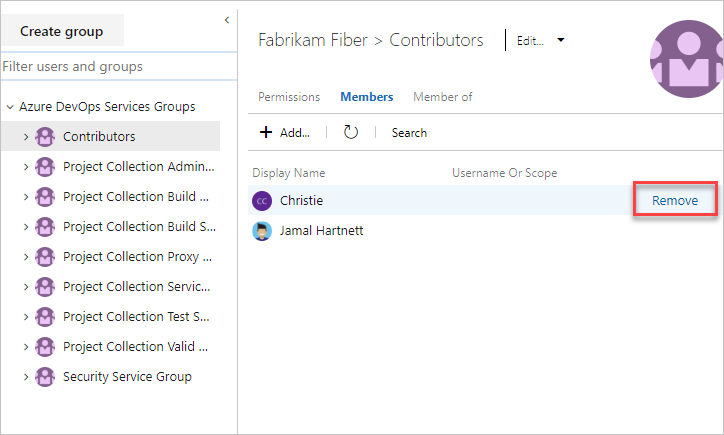
Articoli correlati
- Modificare le autorizzazioni a livello di raccolta del progetto
- Richiedere un aumento dei livelli di autorizzazione
- Gestire l'accesso a funzionalità e funzioni specifiche
- Risolvere i problemi di aggiunta ed eliminazione degli utenti dell'organizzazione
- Esportare un elenco di utenti e i relativi livelli di accesso